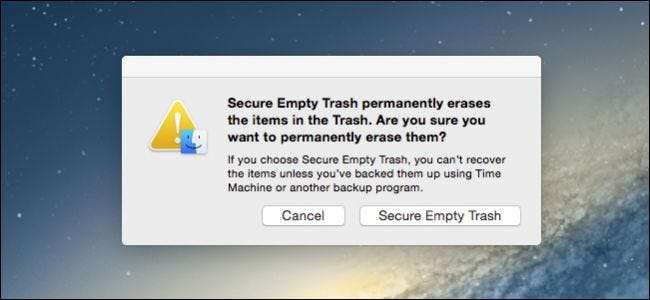
OS X มีชื่อเสียงในด้านความปลอดภัย มันเป็นและเพื่อให้เครดิตมันมีตัวเลือกมากมายในการทำให้ปลอดภัยยิ่งขึ้นเช่นตัวเลือกในการลบไฟล์อย่างปลอดภัยดังนั้นจึงยากกว่ามากในการกู้คืน
การลบไฟล์ของคุณอย่างปลอดภัยหมายความว่าเมื่อคุณล้างถังขยะบน Mac ของคุณไม่เพียง แต่ไฟล์จะถูกลบออกจากฮาร์ดไดรฟ์เท่านั้น แต่ไฟล์เหล่านั้นจะถูกเขียนทับด้วยบิตข้อมูลแบบสุ่มเพื่อปิดบังอย่างมีประสิทธิภาพ เหมือนกับว่าคุณขีดเส้นดินสอลงบนแผ่นกระดาษเทียบกับการใช้เครื่องหมายสีดำถาวรและทำไปเรื่อย ๆ จนกว่าคุณจะไม่สามารถระบุสิ่งที่อยู่ข้างใต้ออกมาได้
การลบอย่างปลอดภัยไม่ใช่แนวคิดใหม่และ เราได้อธิบายวิธีดำเนินการใน Windows . เราได้กล่าวถึงความสามารถในการลบอย่างปลอดภัยบน OS X เมื่อเราพูดถึง Finder และการตั้งค่า . วันนี้เราต้องการแสดงให้คุณเห็นสามวิธีในการลบอย่างปลอดภัยใน OS X
Command คือตัวเลือก
ปุ่ม Option หรือ Alt เปิดโอกาสใหม่ ๆ ทุกรูปแบบ . ตัวอย่างเช่นหากคุณกดปุ่มตัวเลือกค้างไว้แล้วคลิกตัวเลื่อนระดับเสียงบนแถบเมนูคุณสามารถทำได้อย่างรวดเร็ว เปลี่ยนแหล่งอินพุตและเอาต์พุต .
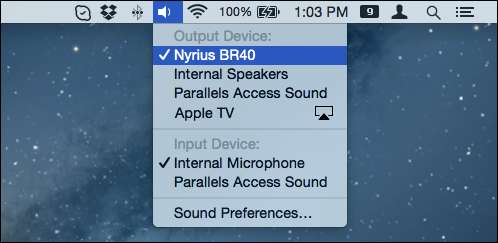
ในทำนองเดียวกันคุณจะพบรายการที่ซ่อนอยู่ในเมนู Finder และ Dock
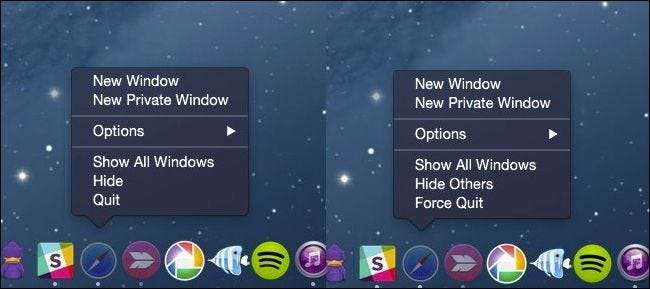
ดูเหมือนจะเป็นไปตามเหตุผลว่าคุณสามารถทำสิ่งเดียวกันกับถังขยะได้อย่างไรก็ตามเมื่อคุณต้องการลบไฟล์ออกจากคอมพิวเตอร์อย่างปลอดภัยคุณจะต้องกดปุ่ม "Command" ค้างไว้แล้วคลิกขวาจากนั้นคุณ สามารถเลือก“ Secure Empty Trash”
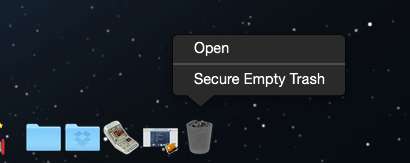
คุณยังสามารถลบถังขยะได้อย่างปลอดภัยโดยใช้เมนู Finder

เมื่อคุณพยายามล้างถังขยะอย่างปลอดภัยคุณจะได้รับข้อความต่อไปนี้เตือนว่าการดำเนินการนี้จะคงอยู่ตลอดไป
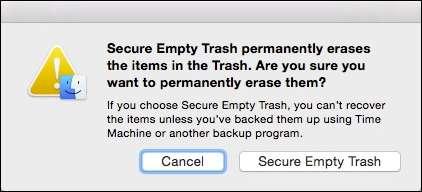
อย่างไรก็ตามโปรดทราบว่าหากคุณล้างถังขยะอย่างปลอดภัยด้วยความตั้งใจที่จะลบบางสิ่งอย่างถาวรและคุณมี Time Machine หรือโปรแกรมสำรองอื่นที่ทำงานอยู่มีโอกาสที่ไฟล์หรือไฟล์ที่กระทำผิดจะยังคงมีอยู่
โปรดจำไว้ว่าโดยปกติคุณสมบัติและเมนูที่ซ่อนอยู่สามารถเข้าถึงได้ใน OS X โดยใช้ปุ่ม "ตัวเลือก" แต่ในการเข้าถึงตัวเลือกการลบที่ปลอดภัยที่ซ่อนอยู่คุณต้องใช้ปุ่ม "Command"
การเปิดใช้งาน Secure Erase อย่างถาวร
หากคุณไม่ต้องการกดปุ่ม“ Command” ทุกครั้งที่คุณล้างถังขยะอย่างปลอดภัยคุณสามารถเปิดใช้งานเป็นค่าเริ่มต้นถาวรได้
อย่างไรก็ตามคุณควรทราบว่าการลบข้อมูลอย่างปลอดภัยทุกครั้งจะใช้เวลานานกว่าไม่มาก นี่อาจเป็นสิ่งที่คุณควรพิจารณาหากคุณใช้ Mac ที่มีข้อมูลที่ละเอียดอ่อนหรือคุณแค่คำนึงถึงความเป็นส่วนตัว แต่สำหรับการลบข้อมูลแบบวันต่อวันคุณควรปล่อยตัวเลือกนี้ไว้
ขั้นแรกให้เปิดการตั้งค่า Finder จากเมนู "Finder" หรือใช้แป้นพิมพ์ลัดร่วมกัน "Command +" เมื่อเปิดแล้วให้คลิกแท็บ "ขั้นสูง" จากนั้นทำเครื่องหมายในช่องถัดจาก "ล้างถังขยะให้ปลอดภัย"
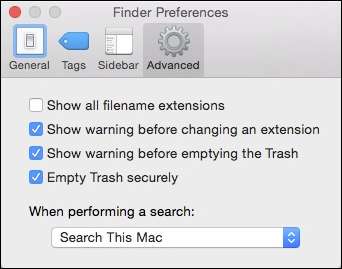
นับจากนี้เป็นต้นไปเมื่อใดก็ตามที่คุณล้างถังขยะระบบจะไม่ระบุว่าเป็นการลบอย่างปลอดภัยจนกว่าคุณจะเริ่มต้นจริงหลังจากนั้นระบบจะแสดงคำเตือนที่กล่าวถึงก่อนหน้านี้
การลบถังขยะอย่างปลอดภัยไม่ได้ทำให้ผู้ใช้ใช้มาตรการรักษาความปลอดภัยอื่น ๆ OS X มีไฟล์ แผงการตั้งค่าสำหรับตัวเลือกที่สำคัญเช่นการเข้ารหัสรหัสผ่านไฟร์วอลล์และอื่น ๆ . อย่างไรก็ตามการลบอย่างปลอดภัยจะเพิ่มความปลอดภัยอีกชั้นหนึ่งที่ผู้ใช้อาจไม่เคยพิจารณามาก่อน
เพียงจำไว้ว่าการลบอย่างปลอดภัยหมายความว่าคอมพิวเตอร์ของคุณต้องทำงานพิเศษดังนั้นจึงอาจใช้เวลานานขึ้นอย่างเห็นได้ชัดเมื่อดำเนินการลบจำนวนมาก นอกจากนี้สิ่งที่คุณลบด้วยวิธีนี้อาจยังคงอยู่ใน Time Machine หรือข้อมูลสำรองอื่น ๆ
หากคุณมีข้อเสนอแนะใด ๆ ที่คุณต้องการเพิ่มเช่นความคิดเห็นหรือคำถามโปรดทิ้งไว้ที่ฟอรัมการสนทนาของเรา







